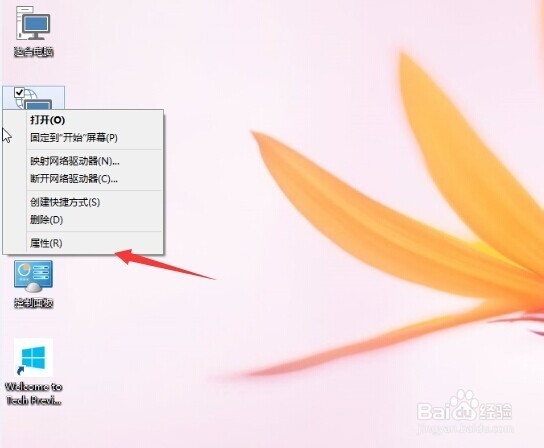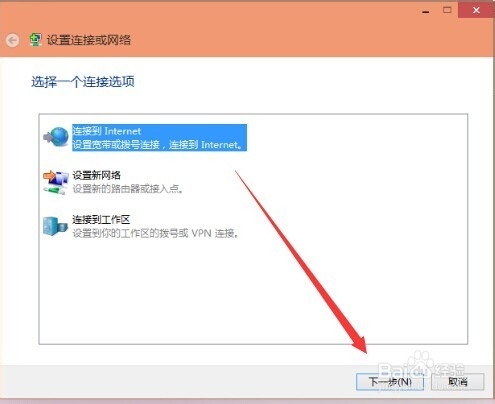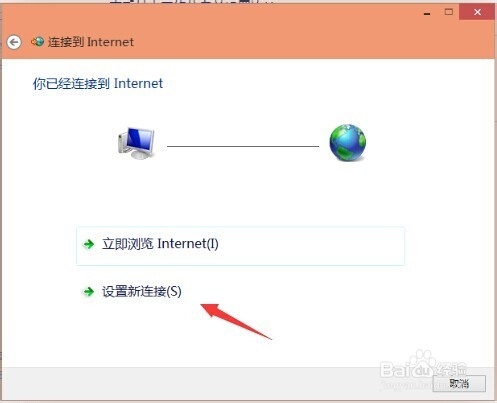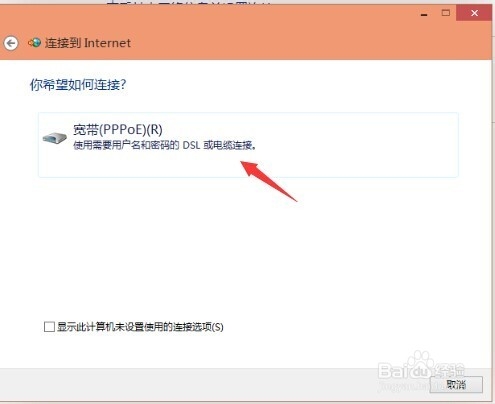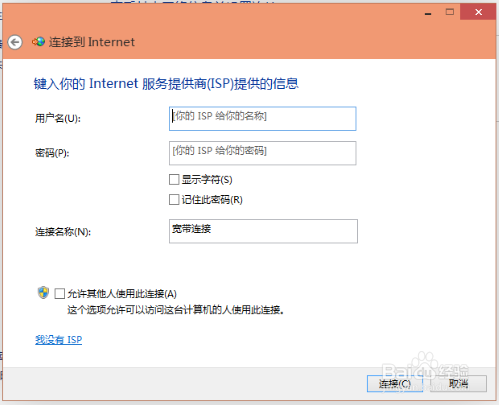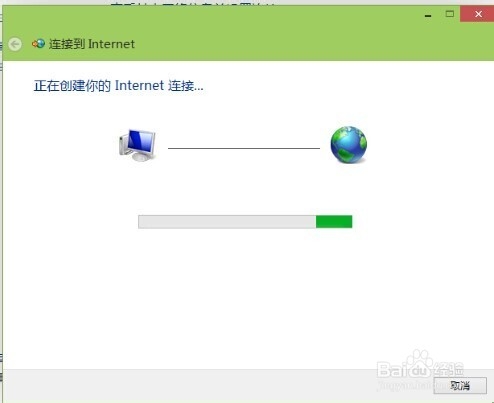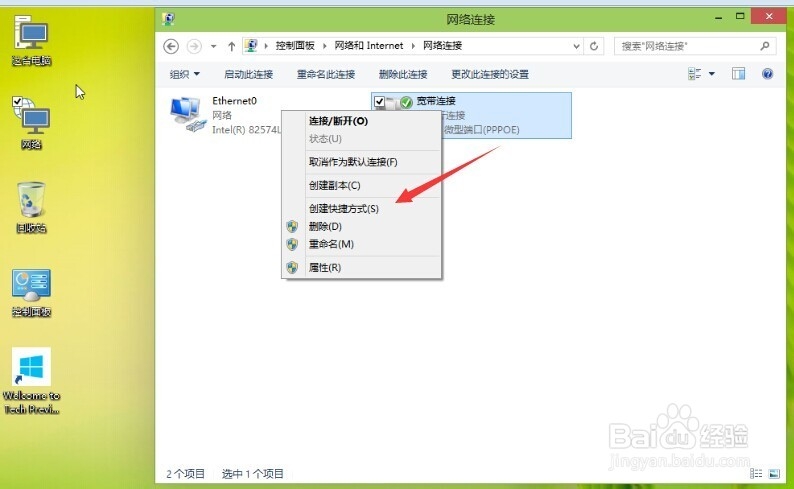win10怎么创建宽带连接
我们在上网的时候运营商ISP都会给出一个账号和密码。如果他们使用的PPPOE的协议,在本机单除设置上网的时候则需要添加一个宽带连接。下面就我在WIN10上建立的宽带连接。
工具/原料
WIN10
过程
1、在桌面上的网络这个图标上点右键再点击【属性】注:如果在桌面上没有看到网络这个图标则可以使用这个方法把它调出来http://jingyan.baidu.com/article/f96699bbb196d6894f3c1b41.html
2、进入网络和共享中心后,点击【设置新的连接或网络】
3、选择一个连接选项,选择【连接到Internet】再点击【下一步】
4、设置新连接
5、选择【宽带PPPOE】
6、输入ISP运营商给你的账号和密码。然后再点击【连接】。
7、正创建你的Internet连接,如果你是正在使用密码和用户名没有问题才可以连接上去。为了只是创建一个宽带连接,在出现的提示中点击【跳过】就可以了。
8、创建宽带连接成功。再到网络连接那里点击宽带连接右键再点击【创建快捷方式】这样就会在桌面有一个快捷方式以后要用比较方便一点。
温馨提示
1、本经验如果帮到你了请给本经撰颧幌汪验投上一票,或者是分享给你的好友如果有误差可能是本人的演示环境和你不一样请注意看经验的过程。对本经验有不同意见的请留言本人非常乐意与读者交流。
声明:本网站引用、摘录或转载内容仅供网站访问者交流或参考,不代表本站立场,如存在版权或非法内容,请联系站长删除,联系邮箱:site.kefu@qq.com。
阅读量:76
阅读量:67
阅读量:64
阅读量:46
阅读量:32